|
<< Click to Display Table of Contents >> Como cancelar um item do pedido já gerado? |
  
|
|
<< Click to Display Table of Contents >> Como cancelar um item do pedido já gerado? |
  
|
|
No menu principal, selecione: Comercial -> Faturamento -> Pedido de Cliente
Inicialmente identificamos o pedido que terá os itens cancelados.
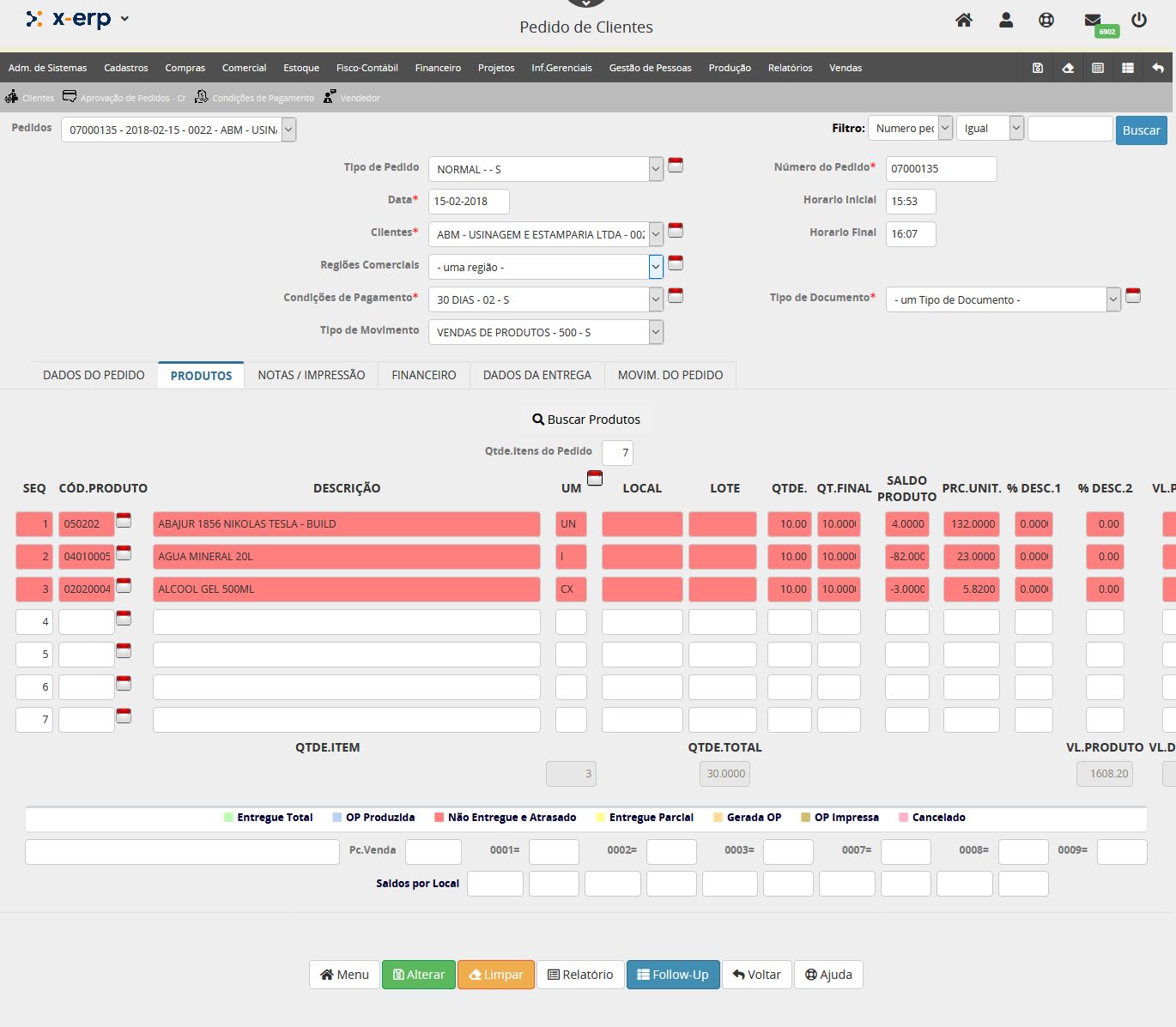
Para cancelar um item de um pedido é necessário acesso ao menu com essa opção.
No menu principal, selecione: Comercial -> Faturamento -> Cancelamento de Itens do Pedido
Em seguida selecione os filtro necessários como por Clientes, Número do Pedido, Número do pedido do Cliente ou Período Inicial e Final do pedido.
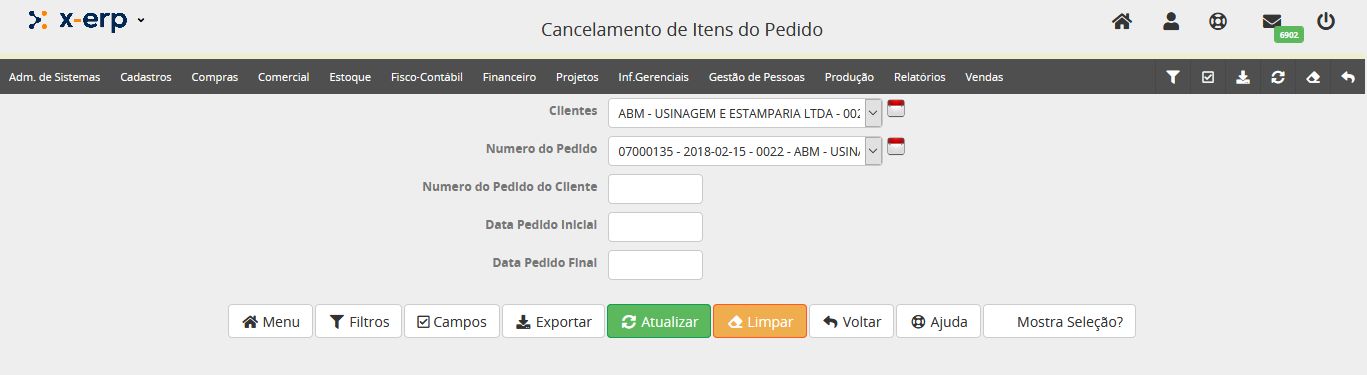
Em seguida podemos ver os itens do pedido filtrado. Nesta fase poderá ser escolhido qual item e a quantidade que será cancelada.

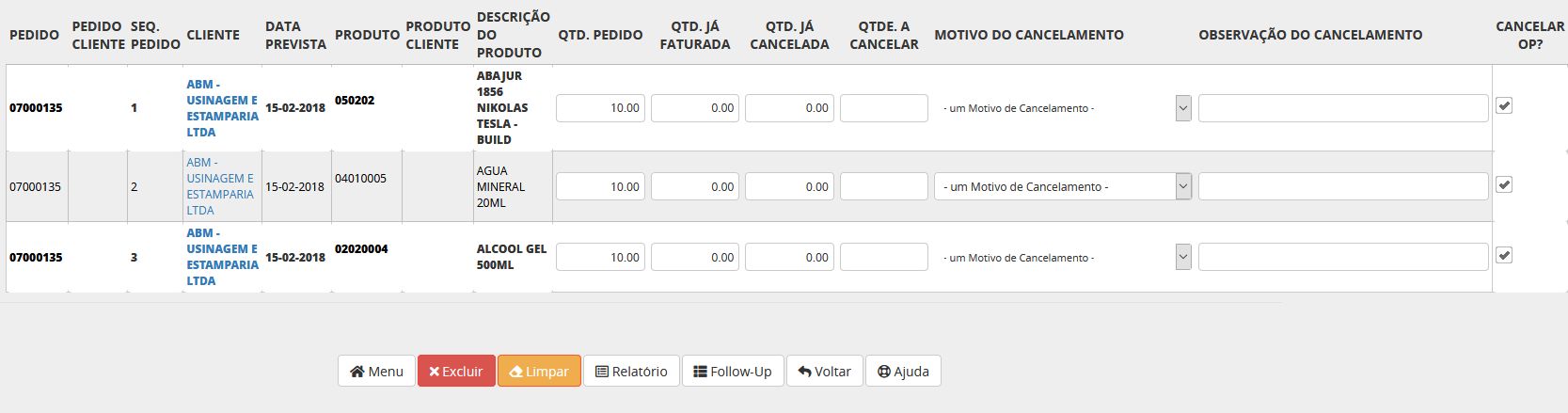
Em seguida entramos com os dados de cancelamento do item do pedido.
repare que pode ser informada a quantidade do item cancelado, neste caso será cancelado todos os itens com o motivo de desistência do cliente.

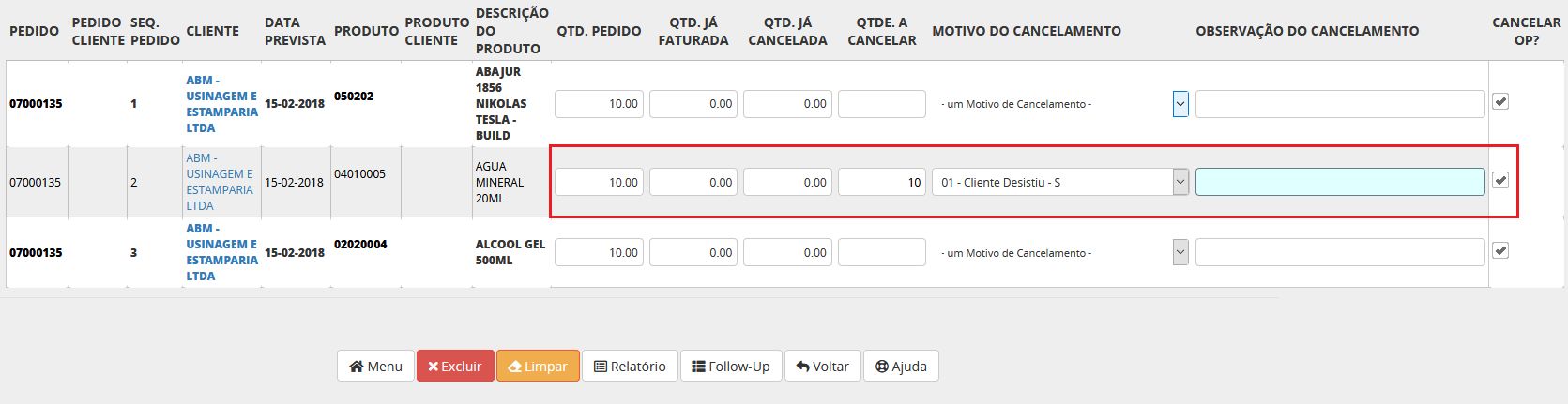
Abaixo podemos ver o resultado do cancelamento do item do pedido em destaque conforme legenda de status do item de pedido.
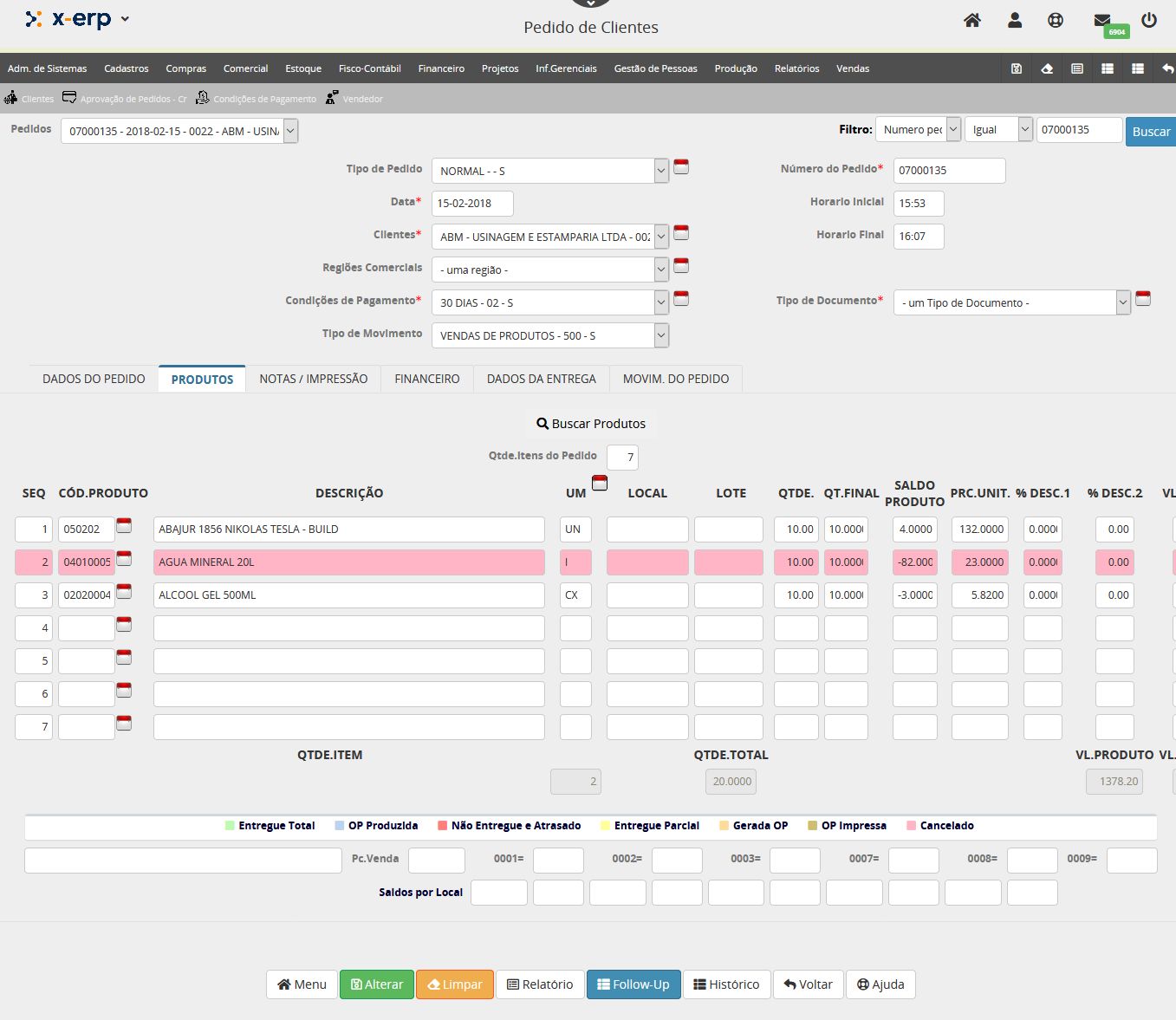
Finalizando podemos ver abaixo a impressão do pedido sem o item 2 cancelado no processo anterior.

|